File Explorer (hoặc Windows Explorer) của Windows đã là công cụ quen thuộc để quản lý tệp tin và thư mục. Tuy nhiên, nó chỉ dừng lại ở mức đủ dùng, với những hạn chế cố hữu như thiếu tính năng xem trước nhanh, truy cập đám mây rườm rà, và các thao tác hàng loạt thường tốn thời gian. Điều này khiến việc quản lý tệp tin hàng ngày trở nên khó khăn hơn mức cần thiết. May mắn thay, có những tiện ích bổ trợ miễn phí (hoặc có phiên bản miễn phí) có thể khắc phục những nhược điểm này, giúp bạn làm chủ File Explorer và nâng cao hiệu suất làm việc lên một tầm cao mới.
Bài viết này sẽ giới thiệu 6 công cụ mạnh mẽ, được thiết kế để lấp đầy những khoảng trống mà File Explorer còn thiếu sót. Từ việc tìm kiếm siêu tốc, sao chép tệp tin dung lượng lớn một cách đáng tin cậy, đến việc tự động sắp xếp thư mục lộn xộn hay đổi tên hàng loạt tệp một cách thông minh, những phần mềm này sẽ biến File Explorer từ một công cụ cơ bản thành một trung tâm quản lý tệp tin chuyên nghiệp và hiệu quả.
6. Listary
Trong nhiều năm, tôi đã thử vô số cách để cải thiện khả năng tìm kiếm của File Explorer nhưng đều không mấy hài lòng. Đó là lý do tại sao tôi luôn tin dùng Everything Search – không gì sánh kịp tốc độ tìm kiếm siêu nhanh của nó.
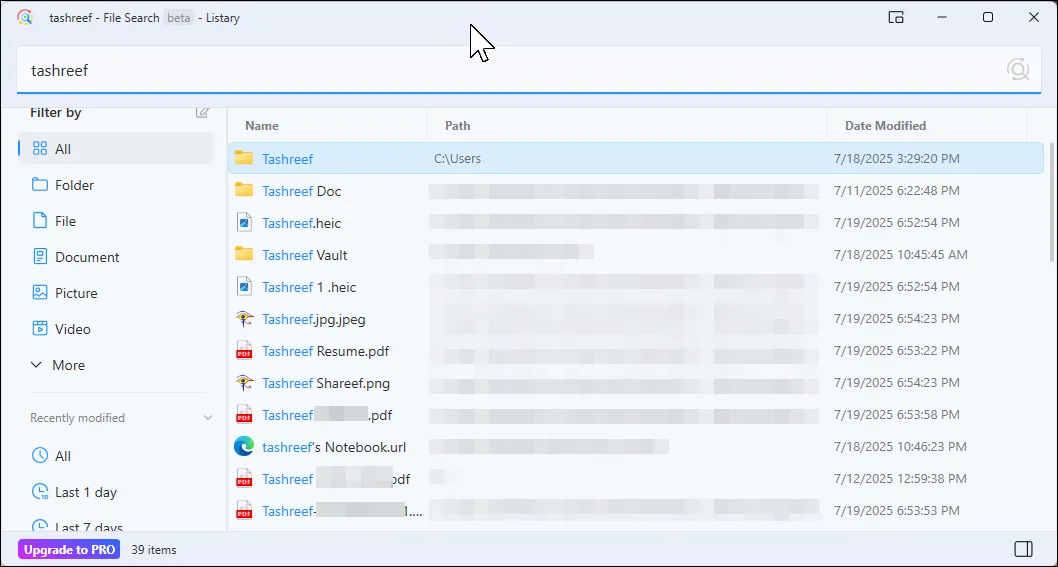 Thanh tìm kiếm Listary hiển thị trong File Explorer của Windows 11
Thanh tìm kiếm Listary hiển thị trong File Explorer của Windows 11
Tuy nhiên, Listary gần đây đã hoàn toàn chinh phục tôi bởi một khả năng mà Everything không có: nó tích hợp trực tiếp vào File Explorer và mọi hộp thoại trong Windows. Thay vì phải điều hướng qua từng thư mục, bạn chỉ cần gõ tên tệp hoặc thư mục và Listary sẽ đưa bạn đến đó ngay lập tức.
Trong khi Everything vẫn là lựa chọn hàng đầu của tôi cho việc tìm kiếm tệp thuần túy, Listary mang đến khả năng tìm kiếm tức thì ở bất cứ đâu tôi làm việc. Chỉ cần nhấn Ctrl hai lần, thanh tìm kiếm nhanh của Listary sẽ xuất hiện. Gõ vài chữ cái đầu tiên của bất kỳ tên tệp nào, và nó hiển thị kết quả ngay lập tức—nhanh gần bằng Everything.
Điều thực sự làm tôi ấn tượng là tính năng “quick switch” (chuyển đổi nhanh). Khi tôi đang ở trong hộp thoại Save As và cần chuyển đến một thư mục khác, tôi chỉ cần gõ tên thư mục đó và Listary đưa tôi đến đó ngay lập tức. Ứng dụng này cũng ghi nhớ các thư mục và tệp tin gần đây của tôi, giúp dễ dàng quay lại các thư mục bạn thường xuyên truy cập.
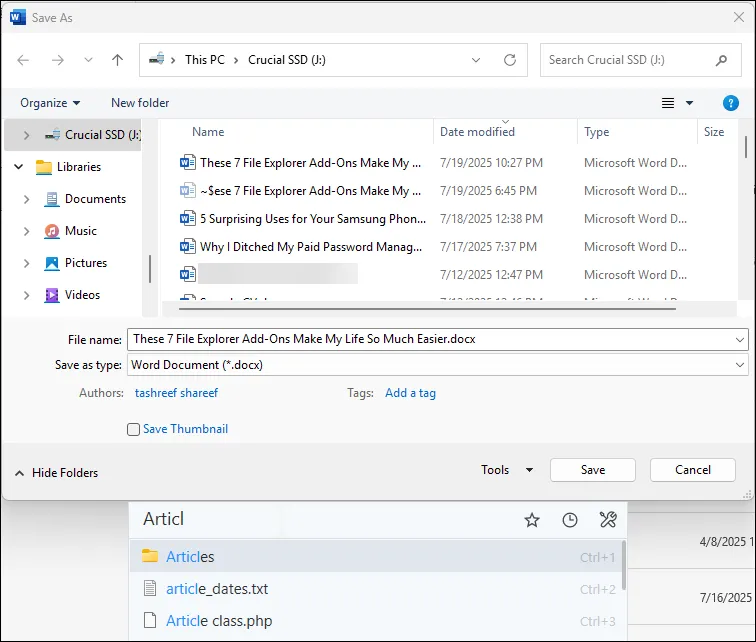 Listary Quick Search xuất hiện trên hộp thoại Save As của Microsoft Word
Listary Quick Search xuất hiện trên hộp thoại Save As của Microsoft Word
Tính năng “fuzzy search” (tìm kiếm mờ) là một thủ thuật thông minh khác của Listary. Tôi có thể gõ “budgt” thay vì “budget” hoặc “2024rep” để tìm “2024_annual_report” và Listary vẫn hiểu ý tôi. Ứng dụng này còn kiêm luôn chức năng khởi chạy ứng dụng. Bạn có thể gõ “calc” để mở Calculator hoặc chạy các công cụ dòng lệnh mà không cần mở Terminal.
Tải xuống: Listary (Miễn phí, bản Pro giá 19.95$)
5. TeraCopy
Trong khi Listary giải quyết vấn đề tìm kiếm, việc sao chép các tệp tin lớn trên Windows vẫn là một cơn đau đầu. Thanh tiến trình không đáng tin cậy, quá trình truyền tải đôi khi thất bại ngẫu nhiên, và nút tạm dừng của Windows không phải lúc nào cũng hoạt động như mong đợi. Việc tạm dừng không diễn ra ngay lập tức, và nếu hệ thống của bạn gặp sự cố hoặc khởi động lại, bạn không thể tiếp tục từ nơi đã dừng.
TeraCopy thay thế trình xử lý sao chép mặc định bằng một tiện ích chuyển tệp nâng cao hơn. Bất cứ khi nào bạn di chuyển hoặc sao chép tệp trên Windows, TeraCopy sẽ tự động quản lý quá trình, hiển thị tốc độ truyền tải thực và ước tính thời gian chính xác. Bạn có thể dễ dàng tạm dừng các quá trình chuyển nếu cần giải phóng băng thông cho các tác vụ khác.
Điểm mạnh của TeraCopy còn nằm ở khả năng phục hồi lỗi. Nếu một tệp không thể sao chép, TeraCopy không dừng toàn bộ quá trình—nó bỏ qua tệp gặp vấn đề và tiếp tục với phần còn lại. Ngoài ra, nó có thể tự động xác minh các tệp sau mỗi lần chuyển để đảm bảo không có gì bị thiếu hoặc bị hỏng trong quá trình sao chép.
TeraCopy miễn phí cho mục đích sử dụng cá nhân, nhưng nếu dùng cho mục đích kinh doanh, bạn sẽ cần mua giấy phép TeraCopy Pro. Phiên bản Pro cung cấp các tính năng bổ sung như xóa tệp an toàn, chỉnh sửa danh sách tệp và xuất báo cáo.
Tải xuống: TeraCopy (Miễn phí, bản Pro giá 29.95$)
4. Mountain Duck
Là một chuyên gia công nghệ, tôi làm việc với lưu trữ đám mây hàng ngày để quản lý các bản nháp bài viết, kho mã nguồn và tệp nghiên cứu. Nhưng việc liên tục chuyển đổi giữa các tab trình duyệt và đồng bộ hóa toàn bộ thư mục tốn thời gian và làm lộn xộn thiết bị của tôi. Mountain Duck giải quyết vấn đề này bằng cách biến các ổ đĩa đám mây thành các ổ đĩa lưu trữ thông thường trong File Explorer.
Khi tôi kết nối các tài khoản Google Drive, Dropbox và OneDrive của mình, chúng sẽ xuất hiện trong File Explorer giống như ổ đĩa hệ thống của máy tính. Tôi có thể kéo tệp trực tiếp vào các thư mục đám mây, chỉnh sửa tài liệu mà không cần tải xuống trước và tìm kiếm trên tất cả bộ nhớ đám mây của mình cùng một lúc. Ứng dụng chỉ tải xuống các tệp khi tôi mở chúng, vì vậy chúng không chiếm dung lượng trên máy tính của tôi cho đến khi tôi cần.
Mountain Duck hoạt động với hầu hết các dịch vụ lưu trữ đám mây tốt nhất—không chỉ những dịch vụ phổ biến như Google Drive, mà còn cả máy chủ FTP, WebDAV và hàng tá tùy chọn lưu trữ kỹ thuật khác như Wasabi và Backblaze. Ứng dụng bao gồm các mẫu cài đặt sẵn cho các dịch vụ này, vì vậy bạn không cần phải tự tìm hiểu các chi tiết máy chủ phức tạp.
Mountain Duck là một ứng dụng trả phí, nhưng nó cung cấp bản dùng thử miễn phí 14 ngày để bạn có thể kiểm tra tất cả các tính năng của nó trước khi mua. Nếu bạn sử dụng nhiều dịch vụ đám mây hoặc cần kết nối với các hệ thống lưu trữ chuyên biệt, công cụ này sẽ giúp mọi thứ hoạt động cùng nhau như một ổ đĩa lưu trữ lớn duy nhất trên máy tính của bạn.
Tải xuống: Mountain Duck (47$, có bản dùng thử miễn phí)
3. DropIt
Nếu bạn thường xuyên tải xuống các tệp PDF nghiên cứu, bản nháp từ khách hàng, hình ảnh hoặc mẫu mã nguồn vào thư mục Downloads của mình, thì thư mục đó sẽ trở thành một mớ hỗn độn chỉ trong thời gian ngắn. Mặc dù bạn có thể quản lý các tệp này theo cách thủ công bằng cách di chuyển chúng đến các thư mục thích hợp, nhưng không ai làm điều đó, đặc biệt là khi phải xử lý hàng chục tệp mỗi ngày.
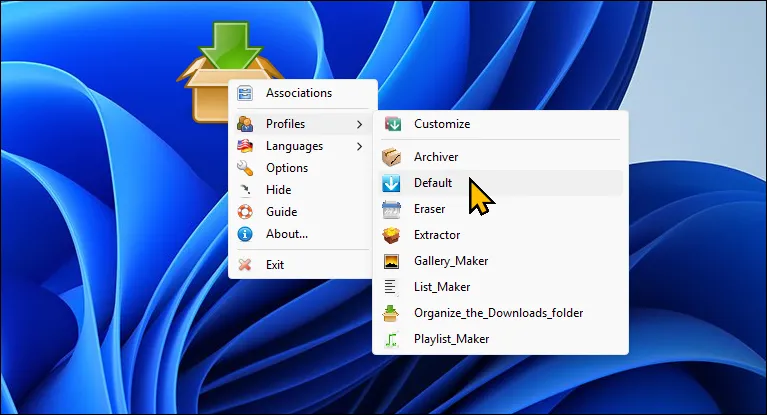 Các tùy chọn của DropIt trên màn hình desktop Windows 11
Các tùy chọn của DropIt trên màn hình desktop Windows 11
DropIt là một trong những tiện ích tự động hóa Windows yêu thích của tôi, mặc dù đã lâu rồi nó không được cập nhật. Nó loại bỏ sự phiền toái trong việc quản lý tệp bằng cách theo dõi các thư mục và di chuyển tệp dựa trên các quy tắc bạn đặt. Ví dụ, tôi có DropIt theo dõi thư mục Downloads của mình. Khi tôi tải xuống một tệp PDF, nó sẽ tự động di chuyển tệp đó vào thư mục Tài liệu. Hình ảnh được gửi đến mục Ảnh và được sắp xếp theo ngày, trong khi các tệp cài đặt sẽ bị xóa sau 30 ngày.
Thiết lập quy tắc rất đơn giản: chỉ cần chọn những tệp nào cần theo dõi—theo loại, tên hoặc kích thước—và quyết định điều gì sẽ xảy ra với chúng. DropIt có thể di chuyển, sao chép, nén, đổi tên hoặc thậm chí tải tệp lên bộ nhớ đám mây. Sau khi được thiết lập, nó sẽ chạy âm thầm trong nền, giữ cho các thư mục của bạn được tổ chức mà bạn không cần phải động tay.
Tải xuống: DropIt (Miễn phí)
2. Quick Look
Tính năng Preview Pane của Windows File Explorer là một cách tiện lợi để xem hình ảnh và tệp văn bản ở khung bên phải mà không cần mở chúng trước. Tuy nhiên, nó chỉ hỗ trợ các định dạng hình ảnh cơ bản, văn bản thuần túy và một số tài liệu Office (với kết quả không nhất quán). Quick Look là một tiện ích miễn phí cho phép bạn xem trước bất kỳ tệp nào bằng cách nhấn phím cách và đóng nó bằng cách nhấn Esc.
Dù là tệp PDF, hình ảnh, video hay thậm chí là tệp ZIP, Quick Look đều hiển thị nội dung ngay lập tức. Tôi có thể lật qua các tài liệu nhiều trang, phát video và thậm chí duyệt các thư mục mà không cần mở chúng. Đối với một người xử lý hàng tá tệp mỗi ngày, điều này cho phép tôi duyệt qua các tệp mà không phải đối phó với nhiều ứng dụng và thời gian tải của chúng.
Bạn có thể mở rộng khả năng của nó hơn nữa bằng cách sử dụng các plugin QuickLook. Tôi đã thêm hỗ trợ cho tệp markdown và Office 365, tô sáng cú pháp mã và thậm chí cả các mô hình 3D. Nó đã trở nên thiết yếu đến mức việc sử dụng File Explorer mà không có nó cảm thấy như bị lỗi. Thực sự nó nên được tích hợp sẵn vào Windows.
Tải xuống: QuickLook (Miễn phí)
1. Bulk Rename Utility
Bulk Rename Utility xử lý các tác vụ đổi tên tệp phức tạp mà File Explorer không thể quản lý. Trong khi File Explorer chỉ thêm số thứ tự cơ bản khi đổi tên hàng loạt, công cụ này có thể đổi tên nhiều tệp và thậm chí toàn bộ thư mục bằng cách sử dụng các mẫu và quy tắc nâng cao.
Bulk Rename Utility cung cấp rất nhiều tùy chọn để đổi tên tệp bằng cách sử dụng ngày tháng, metadata, thay đổi chữ hoa/thường, chèn văn bản vào các vị trí cụ thể, cập nhật phần mở rộng hoặc sử dụng biểu thức chính quy (regular expressions). Bạn có thể trích xuất dữ liệu EXIF từ ảnh hoặc thẻ ID3 từ tệp nhạc để tạo tên có ý nghĩa dựa trên nội dung tệp thực tế. Chức năng xem trước trực tiếp hiển thị chính xác từng tệp sẽ trông như thế nào trước khi áp dụng thay đổi, vì vậy bạn biết điều gì sẽ xảy ra.
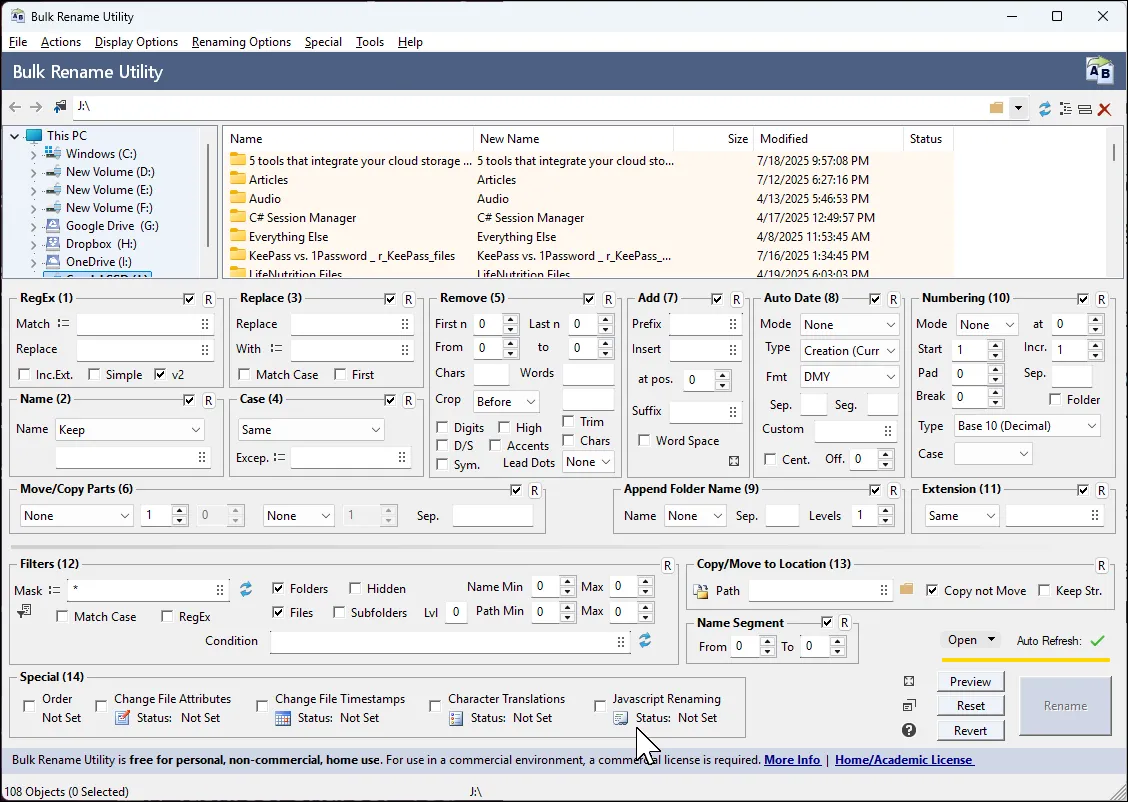 Màn hình chính của Bulk Rename Utility
Màn hình chính của Bulk Rename Utility
Tôi lưu các mẫu thường dùng dưới dạng template để sử dụng lại ngay lập tức. Nó tích hợp với menu chuột phải của File Explorer và cung cấp phiên bản di động nếu bạn muốn chạy công cụ từ USB.
Bulk Rename Utility miễn phí cho mục đích sử dụng cá nhân tại nhà. Nếu bạn định sử dụng nó trong môi trường thương mại, bạn sẽ cần mua giấy phép.
Tải xuống: Bulk Rename Utility (Miễn phí)
Kết Luận
Những công cụ trên chỉ là một vài trong số rất nhiều tiện ích giúp giải quyết những vấn đề lớn nhất mà tôi gặp phải với Windows File Explorer. Chúng đã trở thành một phần thiết yếu trong quy trình làm việc của tôi đến mức tôi cài đặt chúng trên mọi máy Windows mới mà tôi thiết lập. Và ngoài Mountain Duck, tất cả đều cung cấp một phiên bản miễn phí đầy đủ tính năng cho người dùng cá nhân.
Với sự hỗ trợ của Listary cho tìm kiếm nhanh, TeraCopy cho việc sao chép ổn định, Mountain Duck giúp quản lý đám mây tiện lợi, DropIt tự động hóa việc sắp xếp, Quick Look cho phép xem trước tức thì, và Bulk Rename Utility giải quyết mọi vấn đề đổi tên, bạn sẽ thấy File Explorer không còn là công cụ “đủ dùng” mà trở thành một trợ thủ đắc lực, giúp việc quản lý tệp tin trở nên hiệu quả và thú vị hơn rất nhiều.
Bạn có sử dụng bất kỳ tiện ích nào trong số này không? Hoặc có công cụ nào khác mà bạn thấy hữu ích để nâng cấp trải nghiệm File Explorer của mình? Hãy chia sẻ kinh nghiệm và những khám phá của bạn trong phần bình luận bên dưới để cùng cộng đồng Nhipsongcongnghe.com khám phá thêm những giải pháp công nghệ tuyệt vời!